Jak převést MP3 do MP4 nebo přidat MP3 do MP4 Video jako pozadí
Když máte nějaké oblíbené hudební soubory, jak převést MP3 do videa MP4 nebo je přidat do MP4 jako hudbu na pozadí zvuku? MP3 je jeden z nejpopulárnějších zvukových formátů, který nemůžete přímo nahrát na web pro online streamování. Samozřejmě můžete MP3 přidat jako pozadí ohromujícího filmu v MP4. Jen se dozvíte více o nejlepších metodách převést MP3 na MP4 z článku.
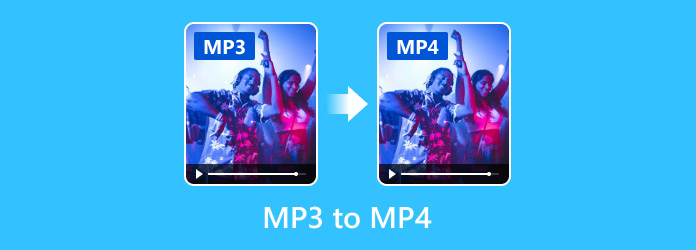
Část 1: Jak převést MP3 do MP4 s jednoduchostí
Pokud potřebujete pouze nahrát hudbu na weby s online streamováním, můžete převést MP3 do MP4 v nejlepší kvalitě Tipard Video Converter Ultimate. Umožňuje také snadno upravovat libovolný videosoubor, jako je oříznutí, otočení, vodoznak, klip a přidání filtrů. Navíc můžete také převést MP3 do iPhone, Telefon Android nebo jiná kompatibilní zařízení MP4.
- 1. Převod MP3 do MP4, MP4 HD, 4K MP4 a dalších zařízení kompatibilních s MP4.
- 2. Vícevláknové převést více souborů MP3 na MP4 v rámci dávkového procesu.
- 3. Upravte videa pomocí pokročilých nástrojů, jako je oříznutí, otočení, vodoznak atd.
- 4. Poskytněte editor metadat médií, kompresor videa a dokonce i výrobce GIF.
Jak převést MP3 do MP4 na Windows / Mac
Po instalaci převaděče MP3 na MP4 můžete program spustit v počítači. Klikněte na ikonu Přidat soubor nabídky na horní liště, aby se spustilo dialogové okno otevřených souborů a importovaly soubory MP3. Můžete také přímo přetáhnout zvukové soubory do programu.

Vyberte výstupní formát jako MP4 nebo dokonce zařízení kompatibilní s MP4 v pravém rohu. Umožňuje také vybrat požadovanou zvukovou stopu kliknutím na rozevírací seznam zvukových stop. Kromě toho můžete z této možnosti přidat další zvukové stopy.

Po správném vylepšení všech nastavení můžete kliknout na ikonu Uložit do a vyberte konkrétní složku pro uložení výstupu. Můžete kliknout na ikonu Převést vše tlačítko pro převod MP3 do MP4. Má akceleraci GPU pro převádění videa vysokou rychlostí.

Část 2: Jak přidat MP3 do MP4 jako pozadí
Pokud máte nějaký oblíbený film nebo dokonce fotografii, můžete také přidat soubor MP3 jako pozadí filmu MP4. Aby bylo možné zkombinovat hudbu MP3 s filmem, AnyMP4 Video Editor je žádoucí převodník MP3 na MP4, díky kterému vaše videa vyniknou pomocí filtrů, přechodů, témat a dalších prvků během kliknutí.
Jak přidat MP3 do MP4 filmu jako pozadí
Krok 1: Když stahujete a instalujete převaděč MP3 na MP4, můžete spustit program a kliknout na ikonu Zde můžete přidat fotografie a videa možnost přidat fotografie a soubory MP3. Můžete je zkombinovat do MP4 filmu podle vašich požadavků.
图 launch-video-editor
Krok 2: Upravte pořadí obrázků a přidejte mezi nimi přechody. Poté můžete kliknout na ikonu Přidat hudbu na pozadí dole a přidejte soubor MP3, který chcete převést na MP4. Volitelně klepněte na ikonu Upravit zvuk otevřete zvukový editor a upravte soubor MP3.
图 hudba na pozadí
Krok 3: Stačí zobrazit náhled požadovaných video souborů, můžete kliknout na ikonu Vývoz na pravé spodní straně otevřete dialogové okno exportu. Přejít na Video Na kartě vyberte MP4 a vyberte správné rozlišení pro export obrázků a zvuku MP3 jako MP4 podle vašeho požadavku.
Část 3: 2 Nejlepší metody pro převodníky MP3 na MP4 online
Samozřejmě můžete také využít online převaděčů MP3 na MP4 k překódování zvukových souborů během kliknutí. Zde jsou 2 doporučené metody, které můžete vzít v úvahu.
Top 1: Online převod
Online Convert je kolekce online převodníků souborů. Obsahuje převodník MP3 na MP4. Pro převod zvukových souborů existuje již roky a stabilnější než jiné webové aplikace.
Klady
- 1. Nahrajte soubory MP3 z počítače, URL a dokonce i na Disk Google.
- 2. Převod více souborů MP3 v rámci dávkového procesu bez jakýchkoli poplatků.
- 3. Poskytujte rozsáhlé vlastní možnosti pro snadné vyladění výstupních souborů MP4.
Nevýhody
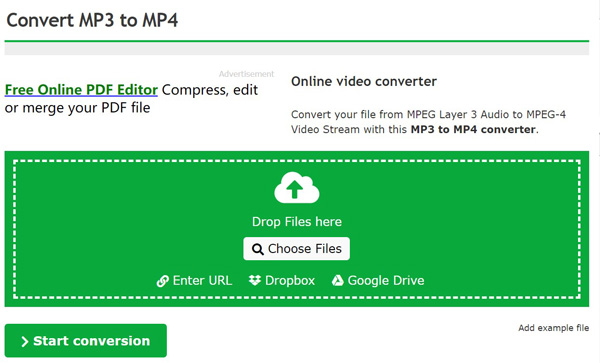
Top 2: Zamzar
Zamzar je další způsob, jak převést MP3 na MP4 online zdarma. Dokáže zpracovat až 5 MP3 souborů současně. Zůstane požadovaná kvalita zvuku, pokud jsou původní soubory MP3 v dobrém stavu. Kromě toho můžete tento online převodník použít k převodu M4A na MP4 бесплатно.
Klady
- 1. Snadno nahrajte MP3 soubory z pevného disku nebo URL pro hromadnou konverzi.
- 2. Podporujte rozsáhlé multimediální formáty pro požadované video soubory MP4.
- 3. Po dokončení převodu odešlete výstupní soubory MP4 na vaši e-mailovou adresu.
Nevýhody
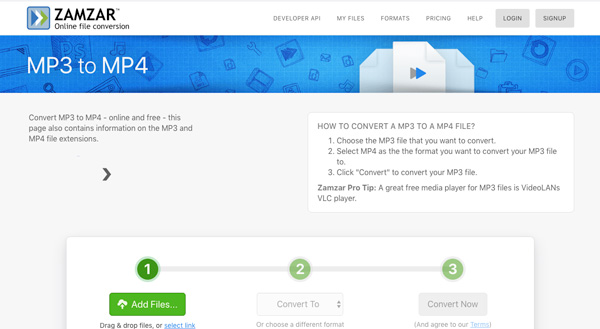
Proč investovat do čističky vzduchu?
Článek sdílí nejlepší metody převést MP3 na MP4. Online převaděče MP3 na MP4 jsou samozřejmě vhodné metody. Tyto metody však nejsou stabilní a obvykle padají. Pokud chcete pouze převést formát souboru, je nejlepší volbou Tipard Video Converter Ultimate. Chcete-li zkombinovat soubor MP3 a některé obrázky do videa MP4, měli byste vzít v úvahu AnyMP4 Video Editor.







